Како вратити датотеке из историје датотека у Виндовсима 10
Виндовс 10 је веома познат по својим различитим уређајимафункције укључујући корисничко сучеље и радну површину, сигурност система, командну линију, захтјеве за складиштење, интернетске услуге и функционалности, мултимедију и игре, а листа се наставља. Али најкориснија за оне који обично имају навику губитка својих важних података је функција Историја датотека у безбедности система. И данас ћемо вас водити кроз ову карактеристику до опоравите датотеке из Историја датотека на Виндовс 10.
Историја датотека аутоматски креира копијусвака датотека у свакој мапи да би се датотеке сачувале. Како редовно правите резервне копије датотека, чак можете имати и различите верзије датотека. Међутим, Историја датотека неће радити ако и док је не укључите. Можете имати више резервних копија тек кад их укључите што је раније могуће. Једноставно следите доле наведене кораке да бисте обновили датотеке помоћу Историја датотека Виндовс 10.
Корак 1 - Кликните на икону Филе Екплорер на траци задатака. Сада кликните на фасциклу из које желите да вратите датотеке. Ово ће отворити фасциклу која садржи све датотеке које желите да опоравите.
Корак 2 - Кликните дугме Почетна на врхумапе. Затим кликните на картицу Историја. Кликом на картицу Историја, преузима се програм Историја датотека. Програм изгледа слично било којој обичној мапи.

Корак 3 - Сада можете да видите све датотеке које постојеподупрт историјом датотека, то јест датотекама на радној површини, главним мапама, контактима, музиком, видео записима и тако даље. Овде чак можете проверити садржај у било којој мапи. Забележите да увек можете контролисати временски интервал израде резервних копија. Ово се може учинити тако што ћете се упутити на напредна подешавања историје датотека за Виндовс 10. Овде ћете видети две опције — 1. Сачувајте копије датотека и 2. Чувајте сачуване верзије. Прва опција вам омогућава да управљате временским интервалом резервне копије коју треба извршити. Подразумевана опција је „сваких сат времена“. У другој опцији можете одабрати време за које би требало да се чувају сигурносне копије.
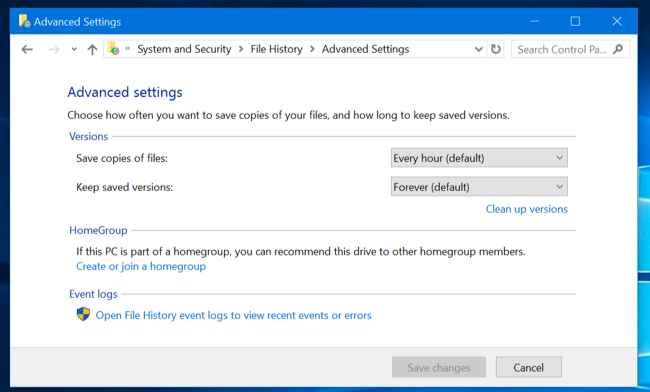
Корак 4 - Сада једноставно морате одабрати које датотекежелите да обновите. Овде ћете морати да изаберете шта тачно требате да преузмете - фасциклу, више датотека или само једну датотеку. Да бисте вратили одређену верзију било које датотеке, датотеке можете сортирати на основу времена прављења резервних копија. Такође можете једноставно потражити било коју датотеку / мапу тако што ћете у траку за претраживање уписати њено име.
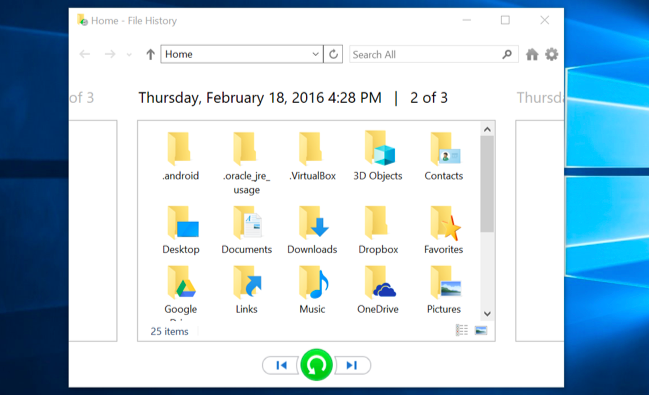
Корак 5 - Сада када сте завршили са свимпретраживањем, одабиром и сортирањем, само сте један корак далеко да обновите датотеке из Филе Хистори Виндовс 10. Морате само кликнути на дугме Ресторе. Кликом на дугме Врати постави датотеку на место где је избрисана.

Имајте на уму да, у случају да наиђете на поруке попутВиндовс 10 веродостојне датотеке погона Историја датотека више нису валидне ИЛИ ако је драјв за историју датотека искључен, можете једноставно да одете у Подешавања -> Ажурирање и безбедност -> Резервне копије и поново изаберете мрежу. Сад сте добри. Следите кораке описане у горњем чланку.

Савет: Ако сте изгубили податке из било којег могућег разлога(попут брисања, рушења, форматирања), можете једноставно користити УлтДата - Виндовс Дата Рецовери. То је високо ефикасан и бесплатан софтвер који може вратити све ваше податке у било којем тренутку.
Сажетак
Надамо се да ће горе описани једноставни кораци уовај чланак кроз који можете опоравити датотеке из Историја датотека Виндовс 10 вам је од помоћи. У случају било каквих недоумица у вези са процесом враћања података из Историја датотека, слободно нас контактирајте коментаром у наставку. Ваша питања су увек добродошла.







![[Решен] Како да вратите изгубљени историја позива иПхоне 8](/images/iphone-data/solved-how-to-recover-lost-iphone-8-call-history.jpg)

